win10的分屏操作技巧 win10分屏功能怎么用
更新时间:2023-12-29 10:57:53作者:run
作为一个功能强大且易于操作的操作系统,win10系统也给用户带来了许多方便实用的功能,其中分屏操作更是备受推崇。通过win10的分屏技巧,我们可以同时打开多个应用程序,提高工作效率,使工作更加便捷高效。可是win10分屏功能怎么用呢?让我们一起来了解一下win10的分屏操作技巧吧!
Win10如何分屏操作:
1、二分屏
通过组合快捷键Win + —> 或 Win + <— ,一个是向左分屏,一个是向右分屏,然后在在那个多个任务小窗口中选择一个,就实现了二分屏。
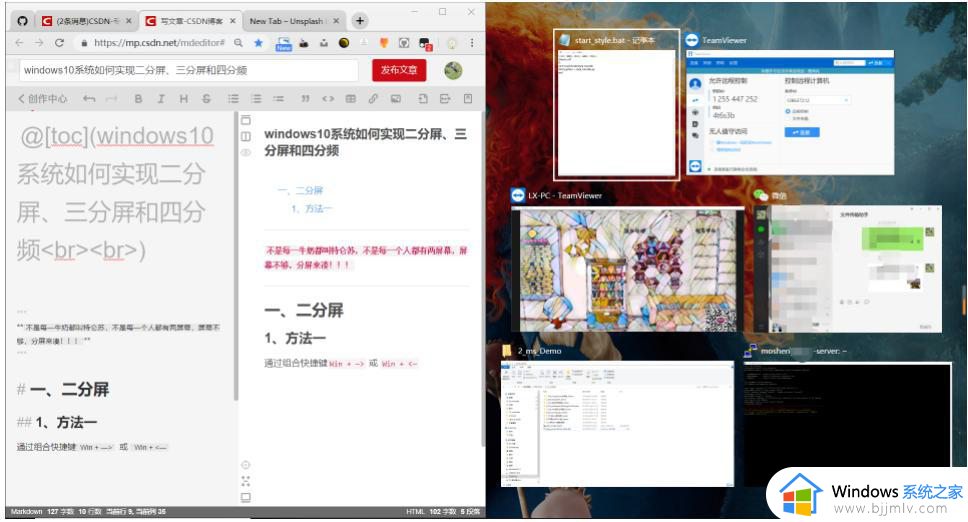
鼠标拖动窗口,然后让光标的箭头触碰到右边框或左边框,之后就会出现一个透明的矩形线框,然后松手即可。
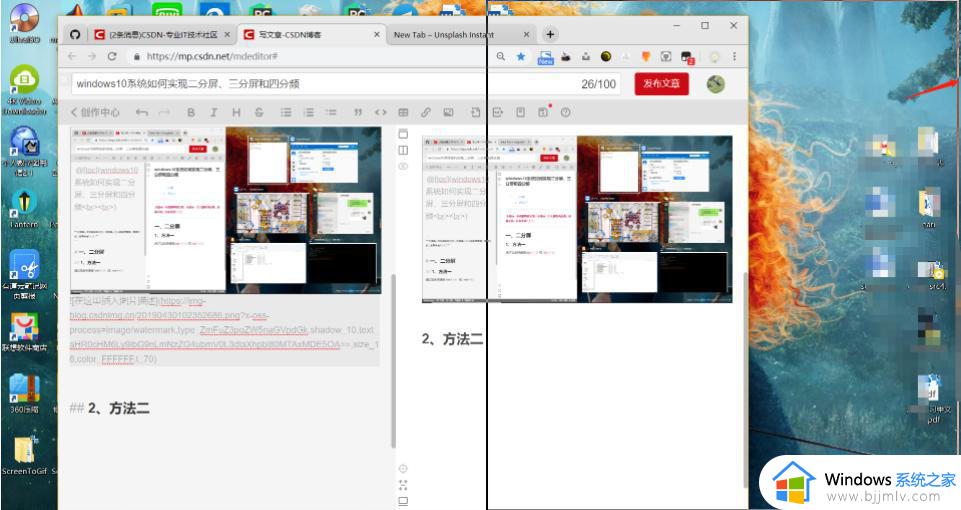
2、三分屏
先安装上面的方法实现一般二分屏,然后在用鼠标拖动窗口,此时是让你光标触碰到屏幕的四个角,然后同样会出现一个透明的矩形线框。
3、四分屏
四分屏的道理和这个一样,和三分屏一样,把四个任务窗口拖到屏幕的四个角即可。
以上就是win10的分屏操作技巧的全部内容,有遇到过相同问题的用户就可以根据小编的步骤进行操作了,希望能够对大家有所帮助。
win10的分屏操作技巧 win10分屏功能怎么用相关教程
- windows10分屏怎么弄 windows10的分屏操作技巧
- w10怎么分屏 win10电脑分屏怎么操作
- window10分屏功能怎么开启 windows10如何打开分屏功能
- win10触屏模式怎么开启 win10开启触屏功能如何操作
- window10如何分屏显示 window10系统分屏操作教程
- win10电脑分成四个独立屏幕怎么操作 win10系统如何实现多屏操作
- win10更改屏幕分辨率的方法 win10如何更改屏幕分辨率
- win10电脑如何取消分屏模式 win10取消分屏模式的方法
- windows10系统能用分屏嘛 windows10系统怎样分屏显示
- win10怎么设置屏幕分辨率 win10系统怎样调整屏幕分辨率
- win10如何看是否激活成功?怎么看win10是否激活状态
- win10怎么调语言设置 win10语言设置教程
- win10如何开启数据执行保护模式 win10怎么打开数据执行保护功能
- windows10怎么改文件属性 win10如何修改文件属性
- win10网络适配器驱动未检测到怎么办 win10未检测网络适配器的驱动程序处理方法
- win10的快速启动关闭设置方法 win10系统的快速启动怎么关闭
win10系统教程推荐
- 1 windows10怎么改名字 如何更改Windows10用户名
- 2 win10如何扩大c盘容量 win10怎么扩大c盘空间
- 3 windows10怎么改壁纸 更改win10桌面背景的步骤
- 4 win10显示扬声器未接入设备怎么办 win10电脑显示扬声器未接入处理方法
- 5 win10新建文件夹不见了怎么办 win10系统新建文件夹没有处理方法
- 6 windows10怎么不让电脑锁屏 win10系统如何彻底关掉自动锁屏
- 7 win10无线投屏搜索不到电视怎么办 win10无线投屏搜索不到电视如何处理
- 8 win10怎么备份磁盘的所有东西?win10如何备份磁盘文件数据
- 9 win10怎么把麦克风声音调大 win10如何把麦克风音量调大
- 10 win10看硬盘信息怎么查询 win10在哪里看硬盘信息
win10系统推荐